Comment contrôler à distance un PC Windows 10 à partir d'un Chromebook

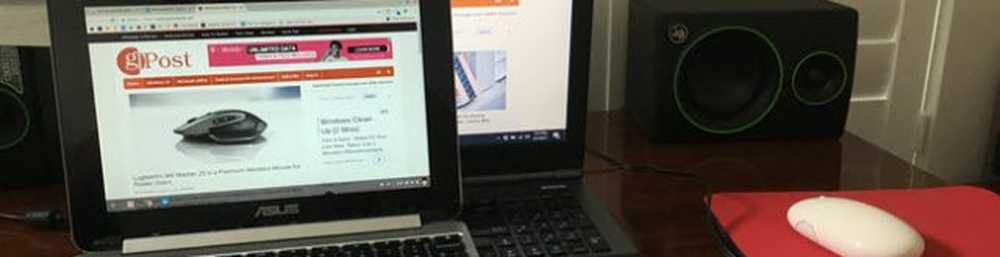
L'application Chrome Remote Desktop vous permet de contrôler l'un de vos ordinateurs via Internet. Cela inclut les ordinateurs Windows 10. Cela peut être pratique, par exemple, si vous apportez votre Chromebook dans un café et que vous devez vous envoyer un fichier à partir de votre ordinateur à la maison ou utiliser un programme fonctionnant sous Windows. Tant que votre ordinateur est en marche (et non en veille ou en veille prolongée), vous pourrez accéder à distance à l'intégralité de votre bureau Windows 10 à partir d'un Chromebook. Voici comment:
Si vous souhaitez contrôler votre Chromebook à partir d'un PC Windows 10, consultez cet article similaire mais opposé: Comment se connecter à distance à un Chromebook à partir de Windows 10
Installer le programme d'installation de l'hôte Chrome Remote Desktop
L'hôte Chrome Remote Desktop est un peu le protocole Microsoft Windows Remote Desktop, à la différence qu'il fonctionne avec votre compte Google. Cela vous évite d'avoir à gérer des adresses IP et d'autres problèmes de réseau..
Pour l'installer, accédez au Chrome Web Store, installez l'application Chrome Remote Desktop, puis cliquez sur Commencer dans le Mes ordinateurs section.
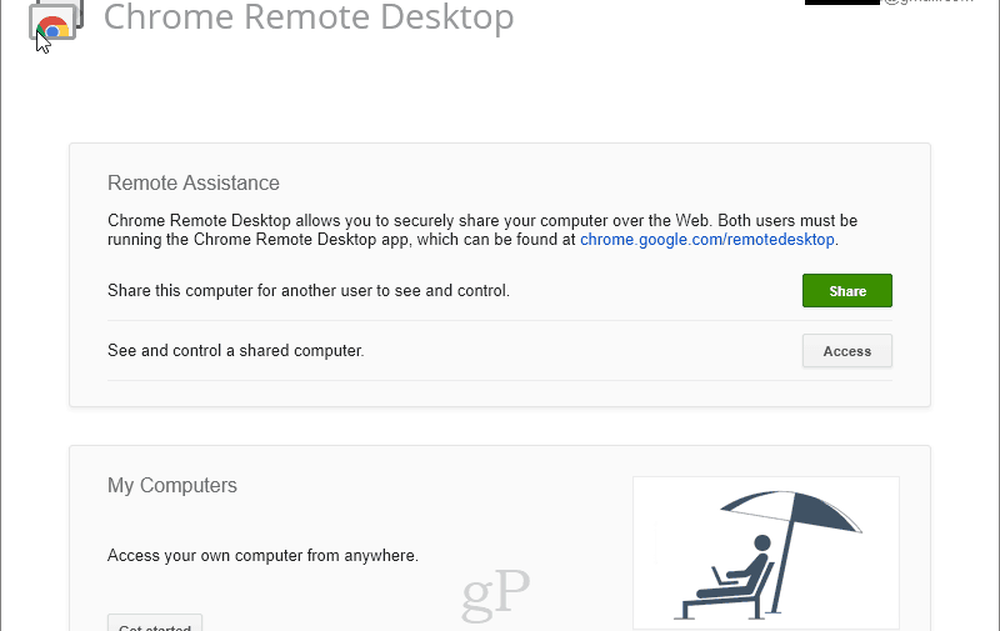
Vous serez invité à télécharger le programme d'installation de l'hôte Chrome Remote Desktop. Cliquez sur Accepter et installer.

Cela téléchargera un programme d'installation .msi. Installez-le sur votre ordinateur Windows 10.
Revenez maintenant à votre application Chrome Remote Desktop dans votre navigateur Chrome. Cliquez sur Activer les connexions distantes.

Vous serez invité à entrer un code PIN. Fais le.

Maintenant, vous êtes tous prêts.

Vous pouvez maintenant installer l'application Chrome Remote Desktop sur un Chromebook et cliquer sur Commencer dans le Mes ordinateurs section. Tant que vous êtes connecté avec le même compte Google, vos ordinateurs sont répertoriés dans cette section. Cliquez dessus et entrez le code PIN pour vous connecter.

Notez que si votre navigateur Chrome est obsolète, vous recevrez ce message. Vous pouvez cliquer Connecter quand même ignorer le message.
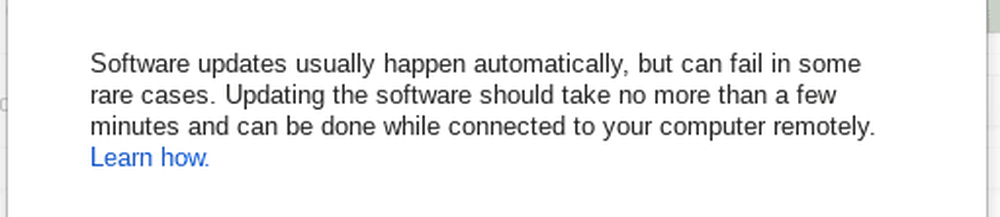
Lorsque vous êtes connecté, un message indiquant «Votre ordinateur est actuellement partagé avec [email protected]» s'affiche. Cliquez sur Arrêtez le partage pour terminer la session.

Lorsque vous n'utilisez pas l'hôte Chrome Remote Desktop, vous pouvez le désactiver en revenant à l'application Chrome Remote Desktop et en cliquant sur Désactiver les connexions distantes.

Si vous voulez être vraiment sûr qu'il soit parti, vous pouvez le désinstaller définitivement en accédant à Applications et fonctionnalités dans les paramètres de Windows et en le désinstallant. Hôte Chrome Remote Desktop.
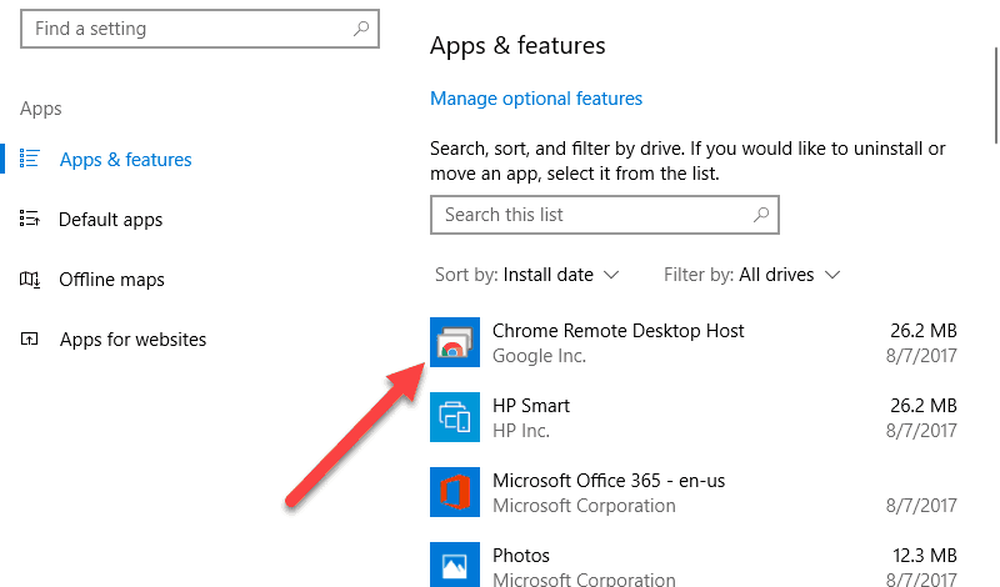
Toutefois, en théorie, personne ne devrait être en mesure de se connecter à l'installation de votre hôte Chrome Remote Desktop sur votre PC Windows 10 à moins de disposer de vos informations de connexion Google et de votre code PIN unique. Sauf si vous avez perdu l'accès physique à votre Chromebook, vous devez être relativement sécurisé..
Permettriez-vous à votre Chromebook de contrôler votre PC Windows 10 via Internet? Dis moi pourquoi ou pourquoi pas dans les commentaires.




